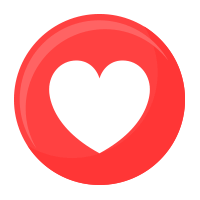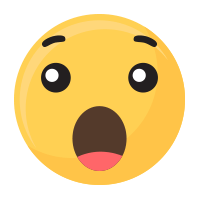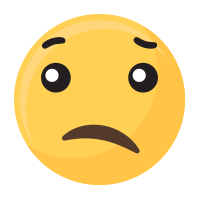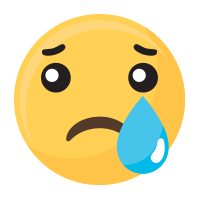イベントの参加率を高めるには「Push通知」を利用し、アプリを起動していないユーザーにも告知をしたいところです。しかし「Push通知」を送信し、ユーザーアプリ側で受信してもらうまでの仕組みをゼロから作るのは、かなり大変な作業です。
AppSteroidではこの仕組みを利用するための機能を提供しており、実装までの設定方法もとても簡単です。今回は「Push通知」を利用してイベントの告知を行うまでの流れを解説したいと思います。
<Androidの設定方法>
(1) Google Developer Console で 「プロジェクト番号 」と「 API キー」を取得
「Google Developer Console」( https://console.developers.google.com/ ) にアクセスしてください。 ※「Google Play Developer Console」ではありません。
最初に、プロジェクトの作成を行います。
(すでに作成済みの場合はプルダウンメニューから該当プロジェクトを選択してください)
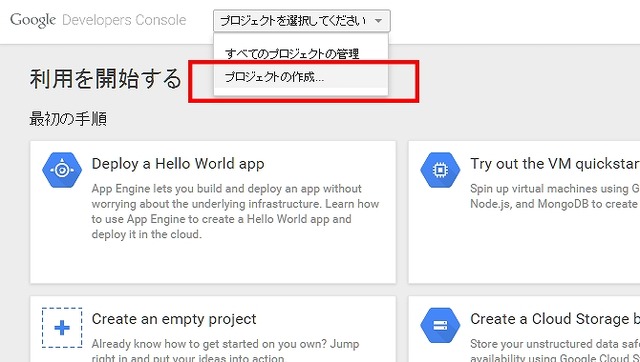
作成したプロジェクトのダッシュボードを開き「概要」メニューを開いてください。右カラムの上部に「プロジェクト番号」が記載されています。この番号を後から使いますのでメモしておいてください。
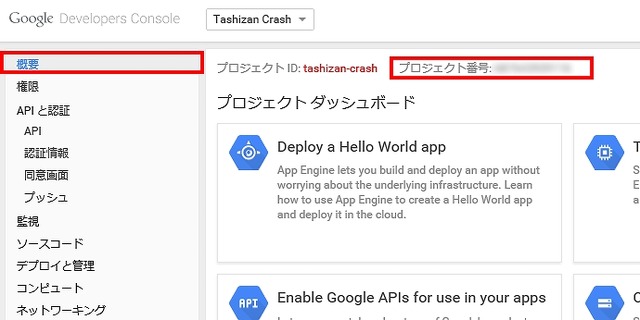
「APIと認証」>「API」メニューを開き、右カラムから「Google Cloud Messaging for Android」をクリックして開いてください。あるいは検索フィールドで検索していただいても結構です。
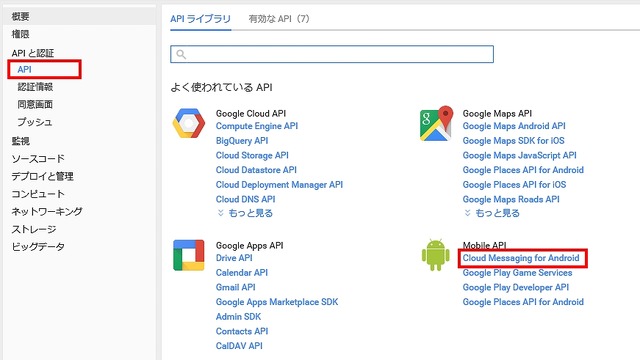
以下の画面になりますので「APIを有効にする」をクリックして有効化します。
これでメッセージのAPIが使用できるようになりました。

APIキーを取得します。
「APIと認証」>「認証情報」メニューを開き、「公開APIへのアクセス」の下にある「新しいキーを作成」ボタンをクリックします。
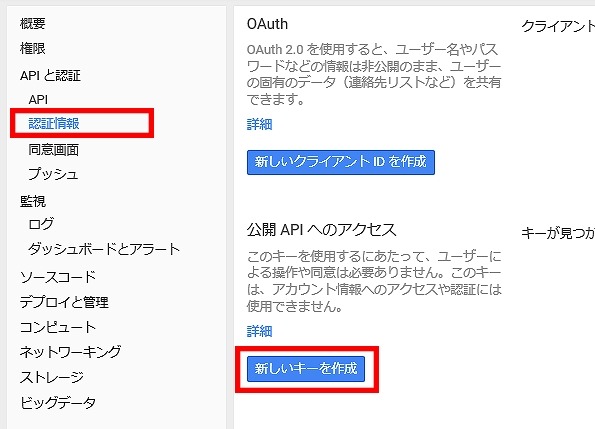
ポップアップウィンドウで「サーバーキー」ボタンをクリックします。
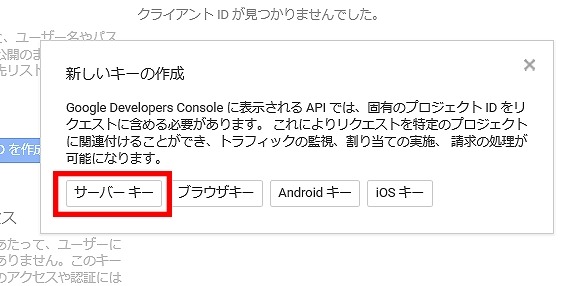
以下のような画面になりますので、フィールドは空欄のまま「作成」ボタンを押してください。これでAPIキーが作成されます。
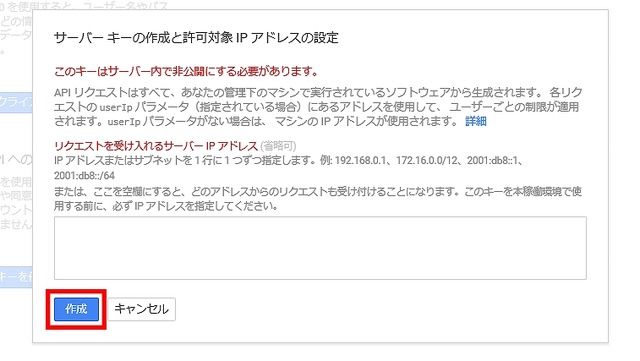
以下の赤枠の場所に「APIキー」が表示されます。こちらもメモしてください。
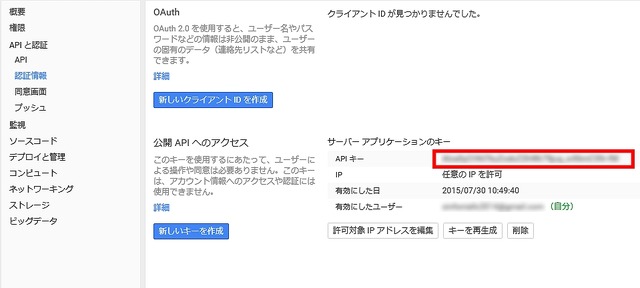
これで「Google Developer Console」での設定は終わりです。
(2) 「Android Backup Service Key」の取得
続いて「Android Backup Service Key」を入手します。
このキーは、「Android Backup Service」を利用するために必要なものです。このサービスを使用することでユーザーはGoogleアカウントに関連したデータと設定をバックアップすることができます。
キーを取得するためには、以下のURLにアクセスしてください。
https://developer.android.com/intl/ja/google/backup/signup.html?csw=1
「Application package name」の箇所にUnityの「Bundle Identifier」へ入れた内容と同じパッケージ名を入力し、下部のボタンを押してください。
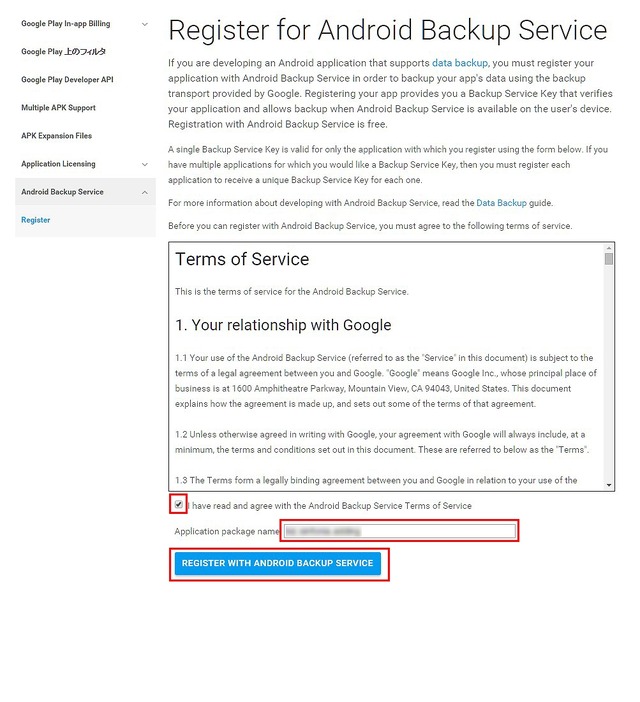
完了すると以下の画面になります。
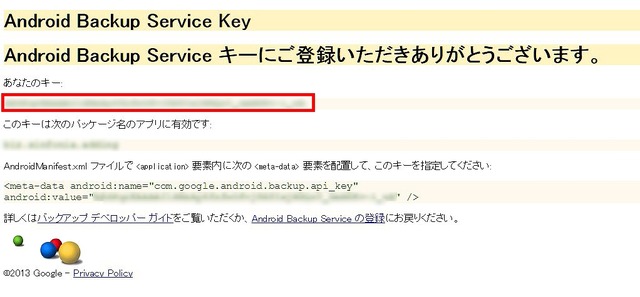
赤枠部分の「Android Backup Service Key」をメモしておいてください。
(3) AppSteroid のWeb Console で「API キー」を設定
次は「AppSteroid Web Console (https://fresvii.com/)」を開き、該当アプリの「設定」>「通知」メニューを開いてください。
右下の「GCM APIキー」のフィールドに、先ほど作成したAPIキーを入力し「保存」ボタンを押してください。
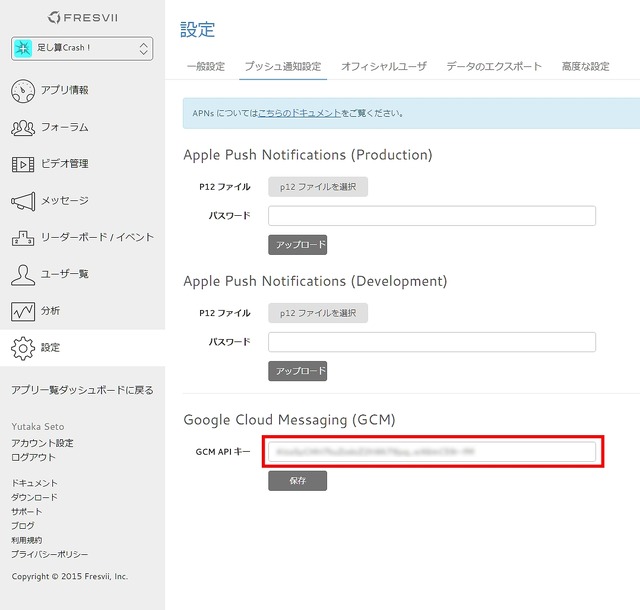
「AppSteroid Web Console」での設定はこれだけです。
(4) Unityで「プロジェクト番号 」と「APIキー」を設定
次にUnityで該当プロジェクトを開き、上部メニューの「Fresvii」>「FAS Setting」をクリックし設定パネルを開きます。

インスペクターに設定パネルが開きますので、「Push notification」のチェック項目を2つともチェック入力してください。
「Android Setting」の「GCM Project Number」に「プロジェクト番号」を入力し、「GCM Api key」に「APIキー」を入力します。さらに、「Backup Api key」には「Android Backup Service Key」をそれぞれ入力してください。
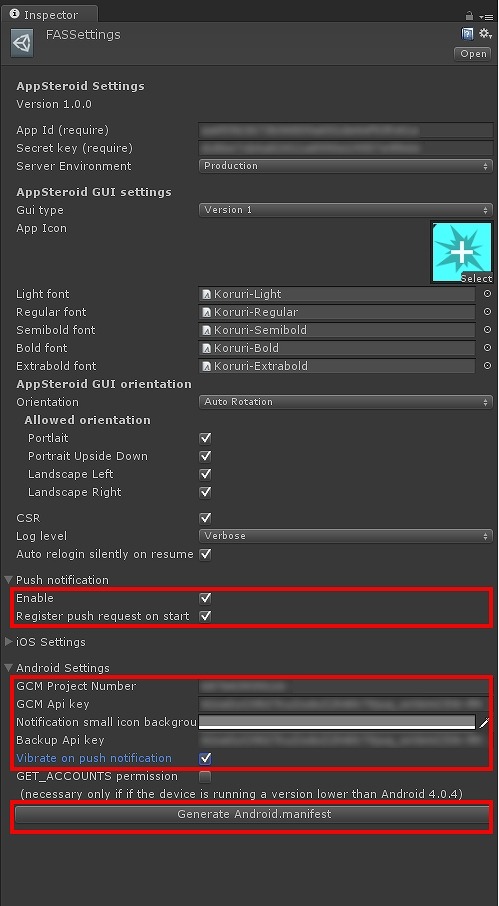
全て入力し終わったら、パネルの一番下の「Generate Android.manifest」ボタンをクリックし、Manifestファイルを生成してください。
「AppSteroid」では、このボタンを押すことで、この設定パネルの設定内容を踏まえたManifestファイルを「Plugins/Android/AndroidManifest.xml」として自動生成します。これでManifestファイルを手入力で編集しなくて済むようになります。
他のプラグインとの併用など独自にManifestファイルの設定を行う場合は手動で記述することも可能です。その場合は、以下を参考にしてください。
(マニュアル)「Push通知」のためのManifestファイル設定
また、Androidの場合、Push通知用のアイコンを変更することができます。
「Assets/Plugins/Android/res/drawable-*dpi」(「*」は各解像度の記述)フォルダ内の "ic_stat_notify.png" と "ic_launcher_notify.png" を同名、同解像度で上書きしてください。
・ステータスバー通知のアイコン(small icon)は、"ic_stat_notify.png" が利用されます。
・通知センターのランチャーアイコンは、"ic_launcher_notify.png" が利用されます。
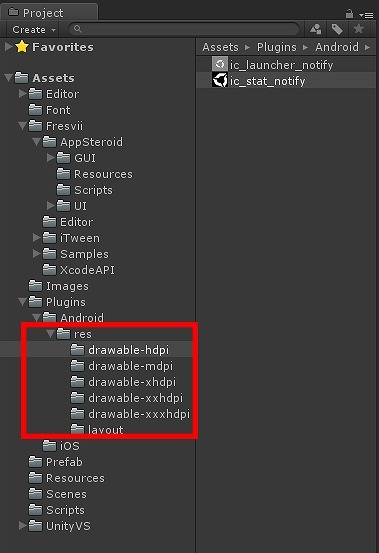
今回のサンプルにおいては、とりあえずアイコン類は変更せずに進めます。
ここまでの設定が済んだところでビルドを行い、APKファイルを生成し、テスト用のAndroid端末にインストールします。
<iOSの設定方法>
ここまでAndroid用の設定について説明してきましたが、iOS用の場合は以下を参考にしてください。Androidほど手続きは多くありません。
マニュアル(Unity) iOS用の設定
<Pushイベントの発生>
AppSteroidでのPush通知の送信タイミングと対象は以下の表のようになっています。
| 送信タイミング | 受信対象 |
| フォーラムへ新規コメント追加時 | スレッド購読中のユーザー |
| Webコンソールより公式スレッド作成時 | アプリの全ユーザー |
| フレンドリクエスト作成時 | リクエスト被申請者 |
| フレンドリクエスト許可時 | リクエスト申請者 |
| グループメッセージ作成時(テキスト) | グループメンバー |
| グループメッセージ作成時(画像) | グループメンバー |
| グループメッセージ作成時(ビデオ) | グループメンバー |
| グループメッセージ作成時(in Game) | グループメンバー |
| ボイスカンファレンス作成時 | グループメンバー |
| ボイスカンファレンス参加者追加時 | グループメンバー |
| マッチメイキング状態更新時 | マッチメイキング参加者 |
| マッチメイキング完了時 | マッチメイキング参加者 |
| マッチメイキング招待作成時 | 被招待者 |
| マッチメイキング招待許可時 | 招待者 |
| ゲームコンテキスト更新時 | マッチメイキング参加者 |
| ダイレクトメッセージ作成時 | 宛先ユーザー |
| カスタムメッセージ作成時 | 宛先ユーザー |
今回は「AppSteroid Web Console」からイベントの告知のためのスレッドを作ってみます。この通知は、アプリの全ユーザーに届くはずです。
<イベントの作成>
まずはイベント作成です。この機能はAppSteroid1.0から実装された新機能です。
AppSteroid Web Console の「リーダーボード/イベント」メニューで「イベント」タブを開いてください。
右上の「イベント作成」ボタンをクリックし、イベントを作成します。
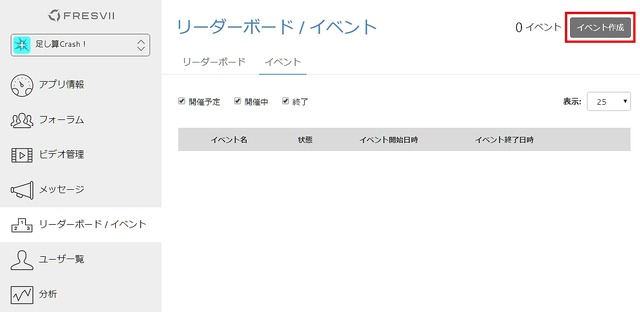
ポップアップウィンドウ内でイベント概要を設定していきます。
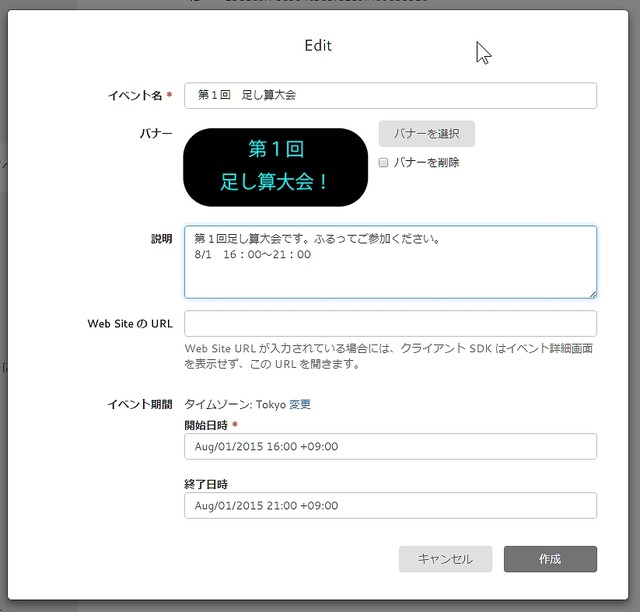
バナーサイズは、640×320ピクセルです。
JPGもしくはPNGが使用できますが、PNGの背景透過は無効となります。
一通りの入力を終えたら「作成」ボタンを押して完了となります。
それでは端末での表示を確認しましょう。
「足し算Crash!」のスタート画面に設置した「コミュニティ」ボタンからAppSteroid画面を開き、「コミュニティ」タブを選択します。
イベント開催期間中の場合は以下のように「足し算Crash」のイベントバナーとともに告知が表示されています。
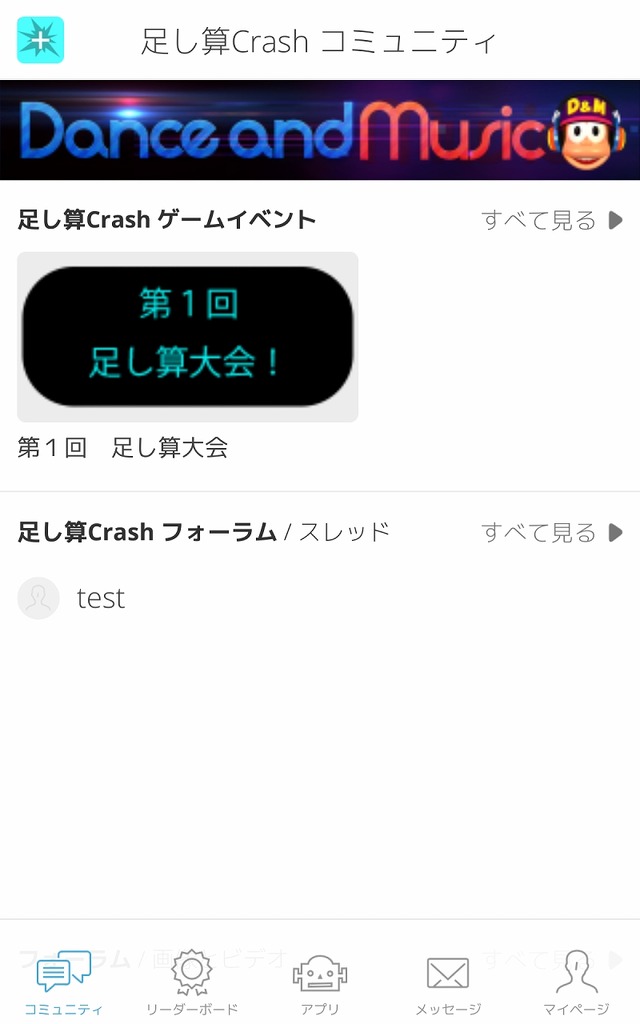
その下にはフォーラムのスレッドが表示されています。
バナーをクリックすると、以下の詳細画面が開きます。
(イベント設定画面でWebサイトのURLの入力箇所にURLを記述しておくと、イベントバナータップ時に好きなWebページを表示させることもできます。イベント告知用のサイトやブログなどと連携させると効果的です。)
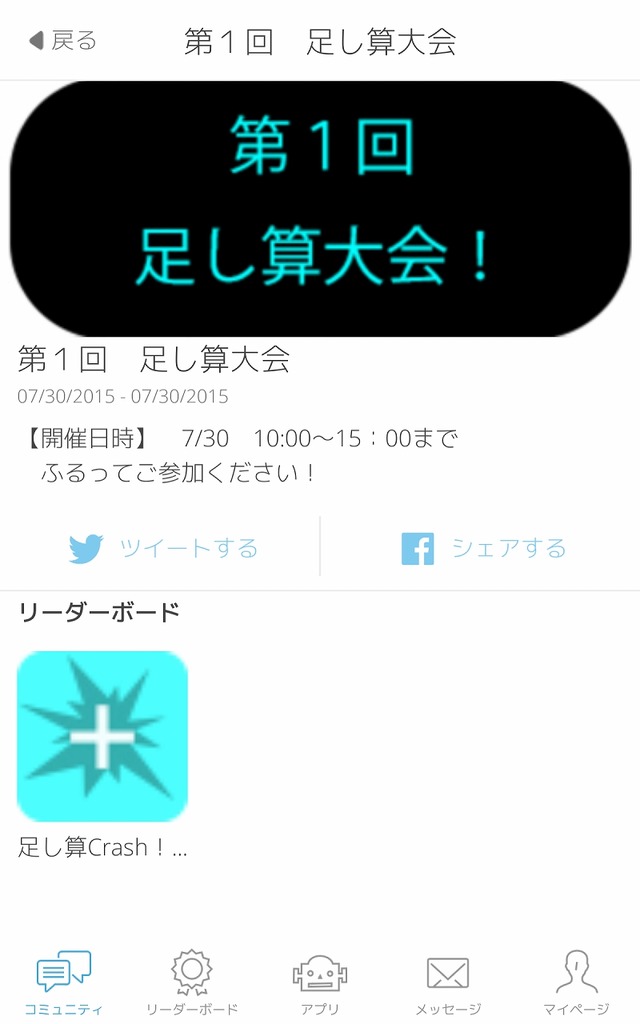
<フォーラムでの告知>
次にフォーラムでの告知です。
AppSteroid Web Consoleの「フォーラム」メニューを開き、右上の「スレッドの新規作成」ボタンを押してください。
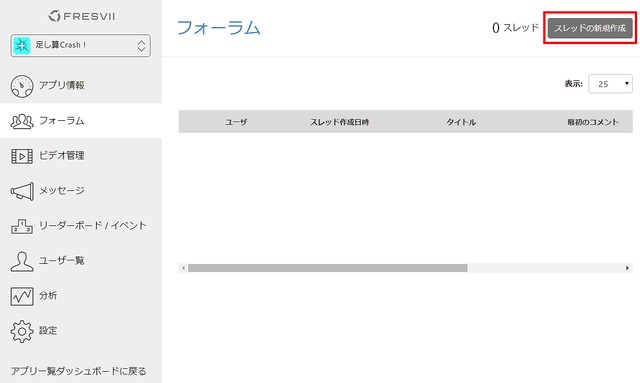
スレッドのタイトルや紹介テキストを記入し「作成」ボタンをクリックします。
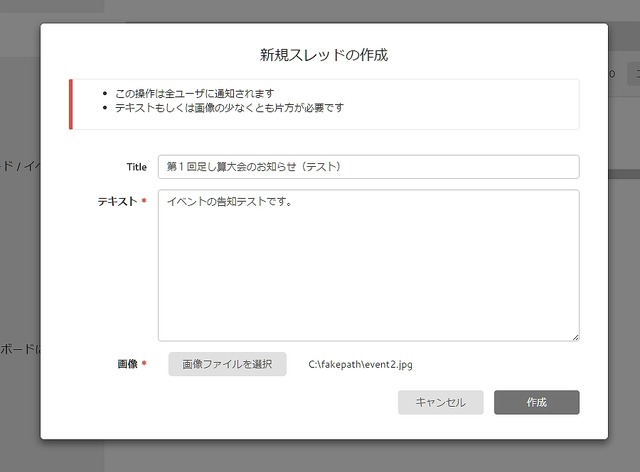
これでフォーラムに新規スレッドが作成されました。
アプリをインストールした端末で確認してみましょう。
ちゃんと通知が来ていることが確認できます。
(Android OS 5.0xでの通知画面)
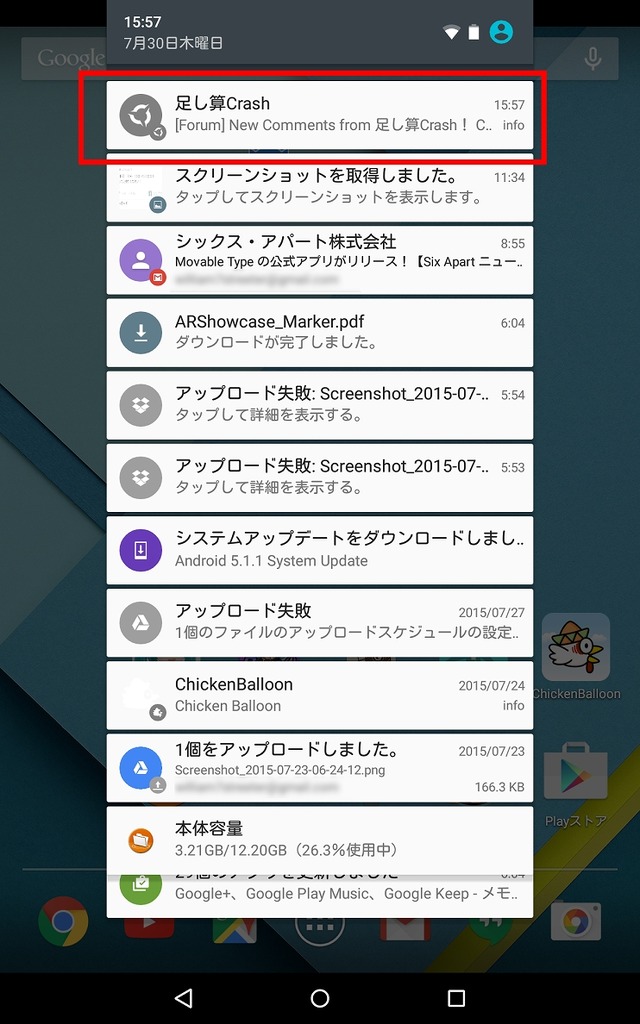
(Android OS 4.4xの通知画面)
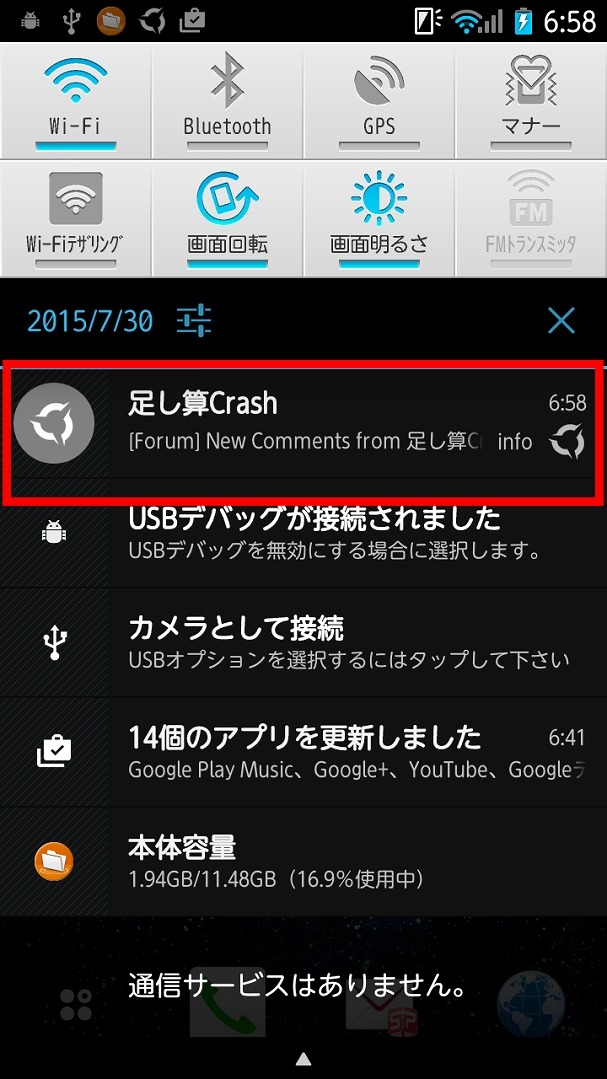
これでイベント作成からPush通知までの仕組みについて一通り解説しました。
終了したイベントは、「過去のイベント」というメニュー内に蓄積されていき、過去のイベント内容を見ることも可能です。
ゲームユーザーのコミュニティを活性化させるためにも、イベントは継続的に開催していくことをお勧めします。また、ユーザーに対してフォーラムでのコメントやメッセージなど、こまめにコミュニケーションを図っていくことで固定ファンがついていくことが、これまでの検証でも認められていますので、ぜひ有効に活用してください。
次回はAppSteroidで最も有用な機能であるゲームフォーラムやメッセンジャー機能など、アプリをソーシャル化するためのコミュニティ機能類についてご紹介したいと思います。